
Neste guia rápido você irá aprender a utilizar a nova rotina do Sistema: Manifestação do Destinatário
1. O que é a Manifestação do Destinatário?
Estipulada no Ajuste SINIEF 1, de 6 de Fevereiro de 2013, a Manifestação do Destinatário é o posicionamento de sua empresa quanto ao recebimento de uma Nota, que pode ser tanto o simples ato da comunicação do recebimento, como também o de desconhecimento de uma operação ou mesmo a declaração de que a operação não foi realizada.
2. Como lançar uma manifestação?
a. Acesse Faturamento \ Atualizações \ Manifestação do Destinatário.

b.Informe os filtros solicitados.
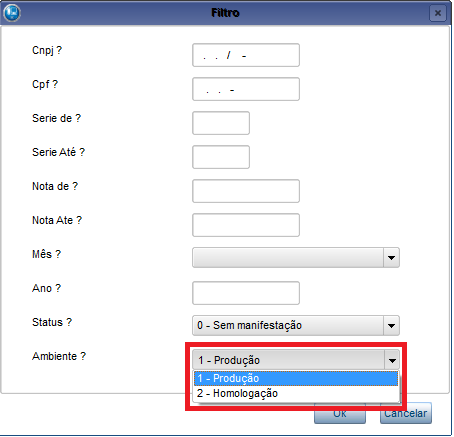
Todas as informações se referem às notas emitidas contra sua empresa e que estão armazenadas no SEFAZ, independente de estar lançada em nosso Sistema. Se preferir você pode deixar os filtros em branco e selecionar o Status 0 – Sem manifestação, assim todas as notas que ainda não foram manifestadas serão exibidas.
obs: Primeiro faça a configuração como homologação e em seguida feche a rotina, acesse novamente com a opção do ambiente marcada como produção e prossiga com os passos abaixo.
c. Clique na opção Ações Relacionadas > Sincronizar.

O Sistema irá consultar o TSS e carregar todas as informações de notas fiscais emitidas para sua empresa que atendam os filtros informados.
d. Selecione as notas que deseja lançar a Manifestação e clique em Manifestar.
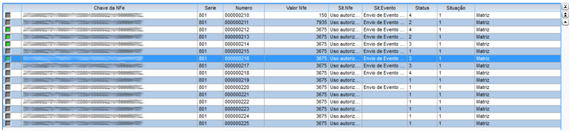

e. Escolha o tipo da manifestação

Existem quatro tipos de manifestações:

A manifestação é enviada ao SEFAZ e lançada no Sistema.
g. Para saber se a manifestação foi aceita pelo SEFAZ, clique em Ações Relacionadas > Monitorar e informe o filtro desejado.

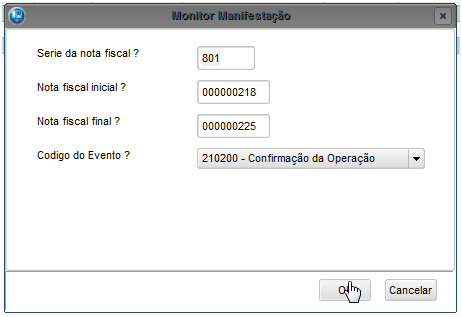
h. A manifestação ficará com o Status vermelho enquanto não for aceita pelo SEFAZ ou enquanto não for enviada. O campo Mensagem descreve a situação atual, é onde o descritivo do retorno do SEFAZ é exibido. Enquanto a Mensagem estiver com o valor “Envio Assinado”, significa que a manisfestação ainda está na fila para envio ao SEFAZ.

Da mesma forma que o Monitor da NFe, você pode clicar em Refresh para atualizar o Status dos itens exibidos.
3. O que mudou nas rotinas de emissão e envio de notas?
A emissão e envio de notas fiscais continuam os mesmo, mas o processo de cancelamento foi aprimorado. A questão é que se sua empresa emitir uma nota para um terceiro e este terceiro se manifestar dizendo que a operação foi realizada, esta nota já não poderá ser cancelada pois o próprio SEFAZ não irá permitir. A fim de tornar estas validações mais transparentes, as notas transmitidas não poderão ser canceladas pela rotina de documento de saída. Agora, elas devem ser canceladas pela própria rotina de NFe. Siga os passos abaixo para efetuar esta operação:
a. Na rotina Faturamento \ Atualizações \ Nfe, selecione a nota que deseja cancelar.

b. Selecione a opção Ações Relacionadas > Cancelar.


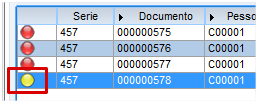
Veja que o Status da nota ficou com a cor Amarela. Este novo Status significa que a nota está Em cancelamento, isto é, a solicitação de cancelamento foi enviada ao SEFAZ, mas o Sistema ainda não recebeu a resposta.
c. Consulte o status da operação em Ações Relacionadas > Monitor

Este procedimento é idêntico ao acompanhamento do envio de uma nota. Quando o Sistema receber o retorno do SEFAZ, o Status da nota será atualizado para:

Se a NF for cancelada no SEFAZ, assim que o Status for atualizado, ela também será cancelada em nosso Sistema.

Caso o cancelamento não tenha sido efetuado, clique na opção Mensagens no monitor com a NF em questão selecionada. Todo o histórico da comunicação com o SEFAZ estará disponível, como também o motivo do não cancelamento, que deverá ser o último item da lista.